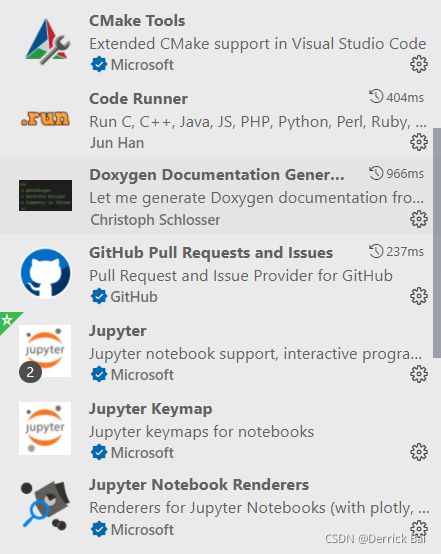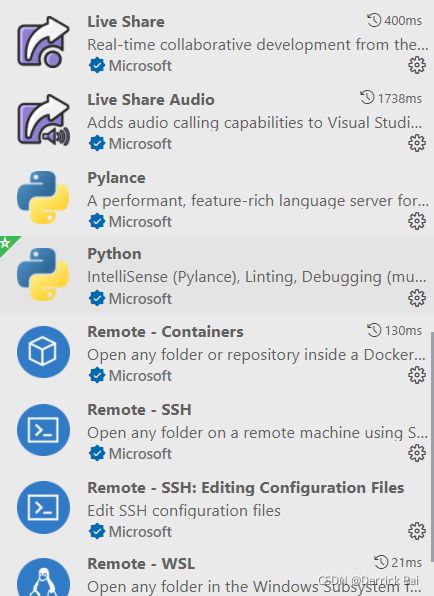vscode如何运行C++程序
首先说一下vscode是一个支持跨平台的轻量级编辑器。
1.安装c/c++编译器
Linux系统一般都自带gcc和g++,但对于Windows系统而言就需要安装Mingw-w64来获得编译器。步骤如下:
1)访问SourceForge网站,选择Mingw-w64 GCC最新版本中的x86_64-posix-seh进行下载;
2)将下载完的7z安装包解压,解压到..//mingw-w64文件夹中;
3)解压完成后,找到g++.exe文件所在的bin文件夹路径,将该路径粘贴复制,添加到环境变量中,我的路径是C:\MinGW\mingw64\bin,添加到PATH环境变量中。
w+r-->cmd-->gcc --version(验证是否安装正确)
w+r-->cmd-->g++ --version(验证是否安装正确)
2.安装插件
我自己安装的插件如下:
可根据自己所需进行安装(百度即可),其中Code Runner可以一键运行各类语言。我一般就用来写c++和python
3.调试
3.1 要创建tasks.json文件,在顶部的菜单栏中选择:终端-->配置默认生成任务,弹出一个窗口,选择C/C++:g++.exe build active file选项。我的tasks.json程序如下:
{
"tasks": [
//vscode的调试指令
{
"type": "cppbuild",
"label": "C/C++: g++.exe 生成活动文件",
"command": "g++",
"args": [
"-g",
"${workspaceFolder}/threekingdoms.cpp",//调节指定C++文件,
//"${workspaceFolder}/countmain.cpp",
"-o", //"-o"表示优化,"-g"表示调试
"${workspaceFolder}/ztest.exe"
],
"options": {
"cwd": "${workspaceFolder}"
},
"problemMatcher": [
"$gcc"
],
"group": {
"kind": "build",
"isDefault": true
},
"detail": "调试器生成的任务。"
}
//cmake的调试指令如下
// {
// "type": "shell",
// "label": "C/C++: g++.exe 生成活动文件",
// "command": "make",
// "options": {
// "cwd": "${workspaceFolder}/build"
// },
// "dependsOn": "cmake shell",
// "group": {
// "kind": "build",
// "isDefault": true
// }
// },
// {
// "type": "shell",
// "label": "cmake shell",
// "command": "cmake",
// "args": [
// "../",
// "-G",
// "MinGW Makefiles"
// ],
// "options": {
// "cwd": "${workspaceFolder}/build"
// }
// }
],
"version": "2.0.0"
}3.2 这个需要创建launch.json文件。在顶部菜单栏中选择运行-->添加配置,在弹出的窗口选择C++(GDB/LLDB),再选择g++.exe build and debug active file.我的程序如下:
{
// 使用 IntelliSense 了解相关属性。
// 悬停以查看现有属性的描述。
// 欲了解更多信息,请访问: https://go.microsoft.com/fwlink/?linkid=830387
"version": "0.2.0",
"configurations": [
{
"name": "Python",
"type": "python",
"request": "launch",
//"program": "${file}",//表示当前活跃的文件
"program":"${workspaceFolder}/hh.py",//调节python文件名来运行指定文件
"cwd": "${workspaceFolder}",
"console": "integratedTerminal"//集成终端
},
{
"name": "cpp",
"type": "cppdbg",
"request": "launch",
"program": "${workspaceFolder}/ztest.exe",
"args": [],
"stopAtEntry": false,
"cwd": "${workspaceFolder}",
"environment": [],
"externalConsole": false, //运行结果是否出现弹窗
"console": "integratedTerminal",
"MIMode": "gdb",
"miDebuggerPath": "C:\\MinGW\\mingw64\\bin\\gdb.exe", //miDebugger的路径,应与MinGW路径一致
"setupCommands": [
{
"description": "为 gdb 启用整齐打印",
"text": "-enable-pretty-printing",
"ignoreFailures": true
}
],
"preLaunchTask": "C/C++: g++.exe 生成活动文件" //与tasks中的label对应
}
]
}有了上面的操作,就可以简单运行你的脚本了,希望对大家有所帮助,欢迎点赞评论!!!